Introducción
Este documento describe cómo resolver el error "ADSync RunDiff" en los registros del Conector de Active Directory (AD).
Prerequisites
Requirements
No hay requisitos específicos para este documento.
Componentes Utilizados
La información de este documento se basa en Cisco Umbrella.
La información que contiene este documento se creó a partir de los dispositivos en un ambiente de laboratorio específico. Todos los dispositivos que se utilizan en este documento se pusieron en funcionamiento con una configuración verificada (predeterminada). Si tiene una red en vivo, asegúrese de entender el posible impacto de cualquier comando.
Problema
Verá errores similares a los siguientes en los registros del conector de AD:
ADSync RunDiff error: System.Runtime.InteropServices.COMException (0x80070005): Access is denied.\x0D\x0A\x0D\x0A at System.DirectoryServices.SearchResultCollection.ResultsEnumerator.MoveNext()\x0D\x0A at System.DirectoryServices.SearchResultCollection.get_InnerList()\x0D\x0A at System.DirectoryServices.SearchResultCollection.get_Count()\x0D\x0A at LDIFManager.RunDiff(St ringBuilder& sbIn, String sPath, String sDomain, String sFilter, Boolean bDropCookie, String& sError)
Hay dos situaciones en las que puede producirse este problema:
1. .NET 3.5.1 SP1 no está instalado.
2. Al usuario le faltan los permisos de lectura y replicar cambios de directorio. Un síntoma de esto es si la cuenta de usuario de OpenDNS_Connector puede leer el árbol AD a través de LDIFDE, pero el conector aún devuelve "Acceso denegado".
Solución
Para agregar los permisos necesarios Replicate Directory Changes y Read, siga estos pasos:
1. Abra el complemento Usuarios y equipos de Active Directory.
2. En el menú Ver, seleccione Funciones avanzadas.
3. Haga clic con el botón derecho en el objeto de dominio y, a continuación, seleccione Propiedades.
4. En la pestaña Seguridad, si la cuenta de usuario deseada (OpenDNS_Connector o Cisco_connector) no aparece en la lista, seleccione Agregar. Si aparece la cuenta de usuario deseada, vaya al paso 7.
5. En el Seleccionar usuarios, equipos o grupos diálogo, seleccione la cuenta de usuario deseada, y luego seleccione Agregar.
6. Seleccione Aceptar para volver al cuadro de diálogo Propiedades.
7. Seleccione la cuenta de usuario deseada.
8. Active las casillas de control Replicación de Cambios de Directorio y Lectura de la lista.
9. Seleccione Aplicar >Aceptar.
10. Cierre el complemento.
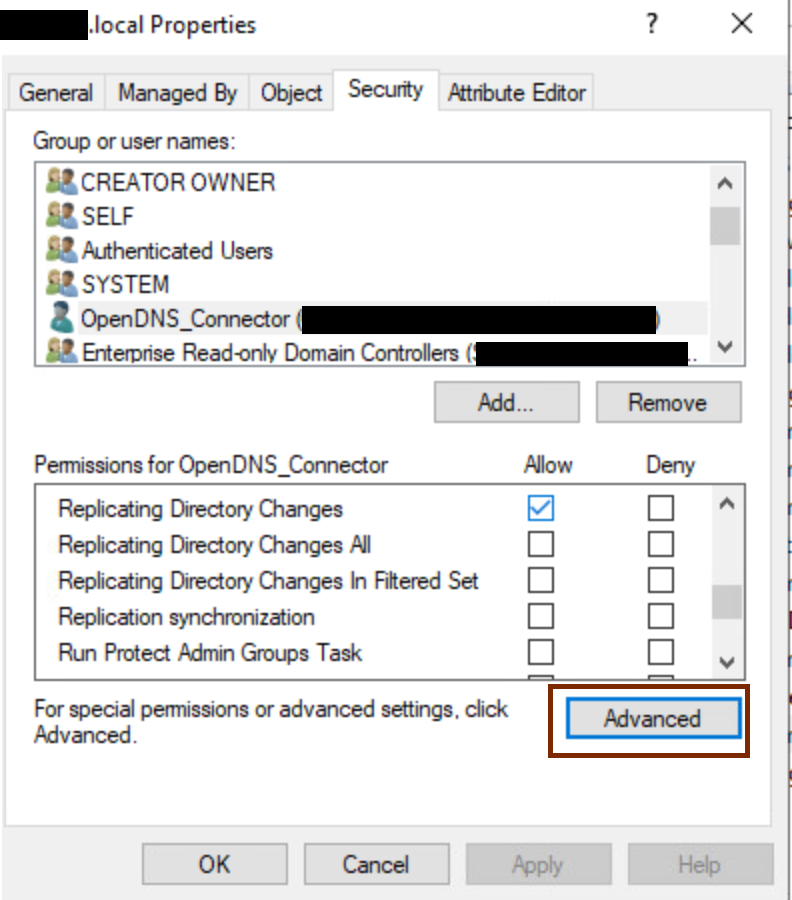
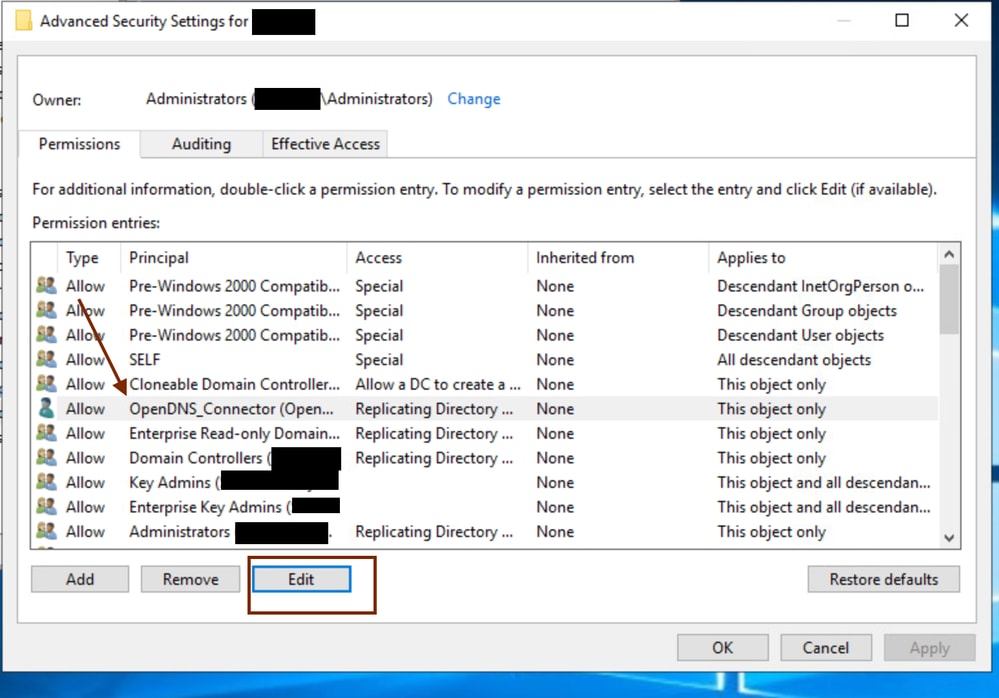
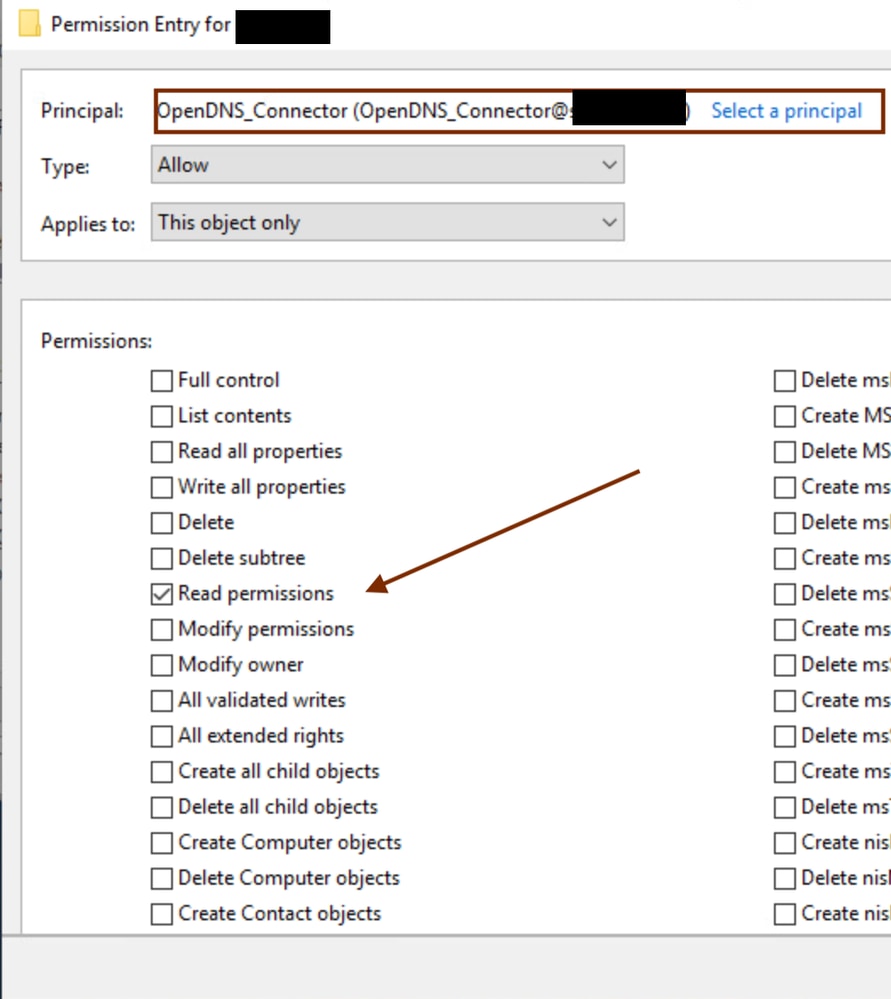
Si el problema está relacionado con .NET 3.5.1 SP1 no instalado, descárguelo del sitio Web de Microsoft.
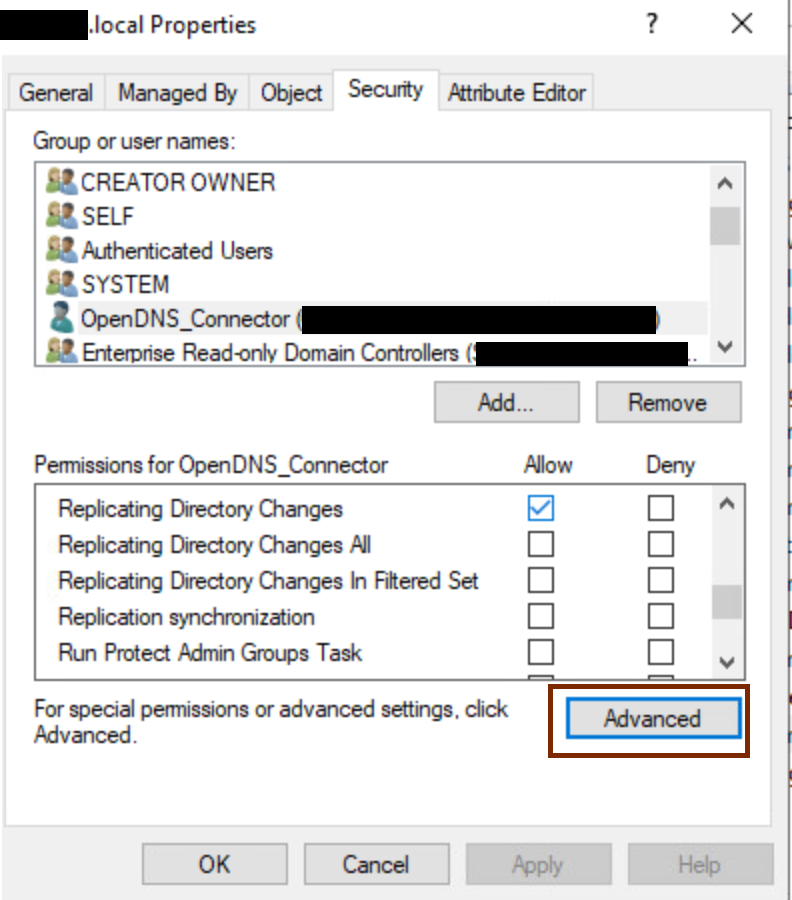
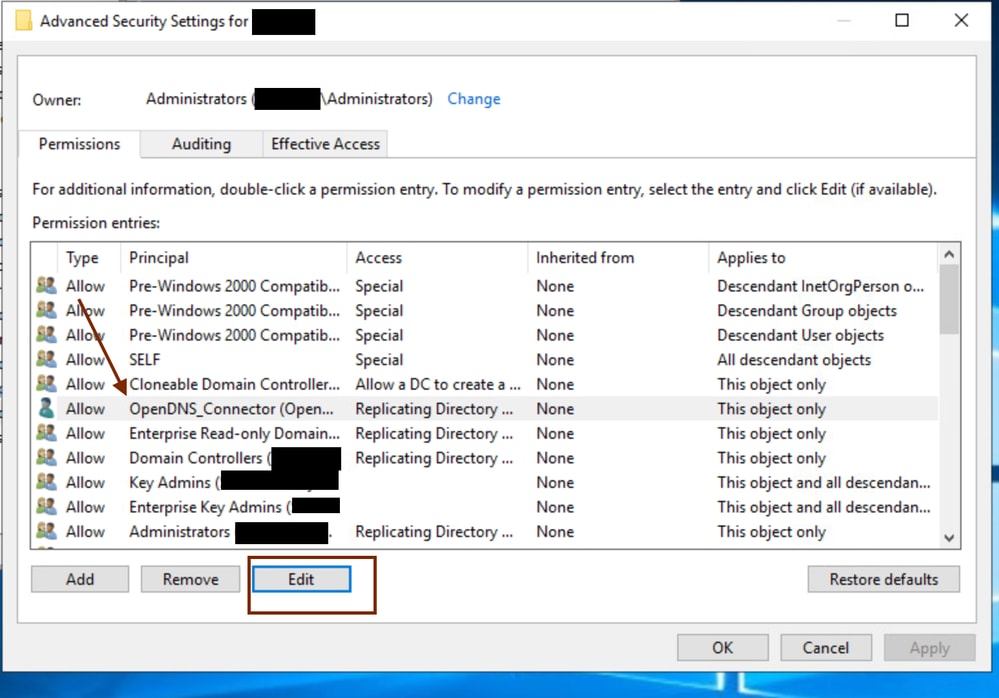
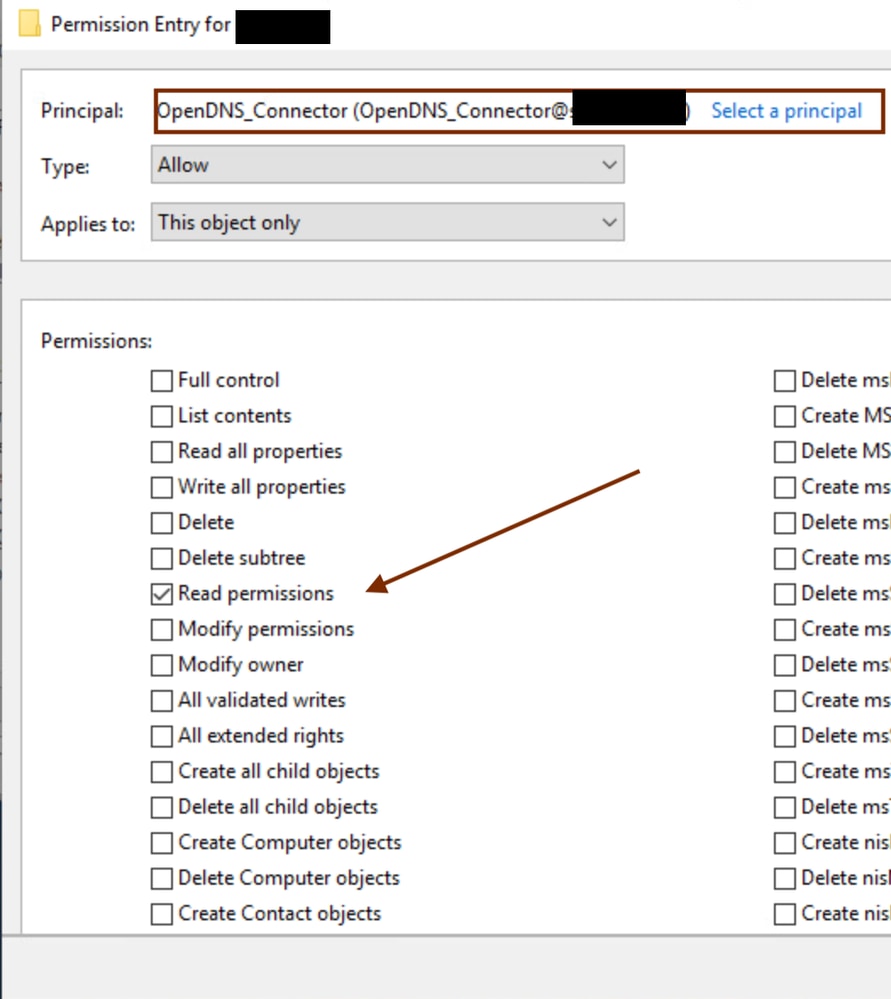
 Comentarios
Comentarios